UniFi Access - 临时或按时间表解锁门
按时间表解锁门
设置时间表,让某个门定期解锁,以便自由访问。在此时间表之外,该门将保持锁定状态,并且需要授权的访问凭证。
- 转到您的 Access 应用程序 > Dashboard 仪表板 > 鼠标悬停在某个门上 > Manage 管理 > Setting 设置 > Unlock Schedule 解锁时间表。
- 选择 自定义时间表 并执行以下操作之一:
- 设置门保持解锁的时间,每天最多 20 个时间段。
- 勾选 Use a Predefined Schedule 使用预定义时间表 选项,然后从Settings 设置 > Policies & Schedules 策略和时间表 > Schedules 时间表的预定义选项中选择一个。
- 启用 Holiday Schedule 节假日时间表 来指定节假日的解锁时间:
- 单击 Set Holiday 设置假期 并定义假期。
- 设置这些假期的解锁时间表。
- 启用 First-Person-In Requirement 第一人进入 要求,可确保门保持锁定状态,直到授权用户(指定为第一位进入者)在预定解锁期解锁为止。解锁期将每隔一天或每隔指定时间重置一次。
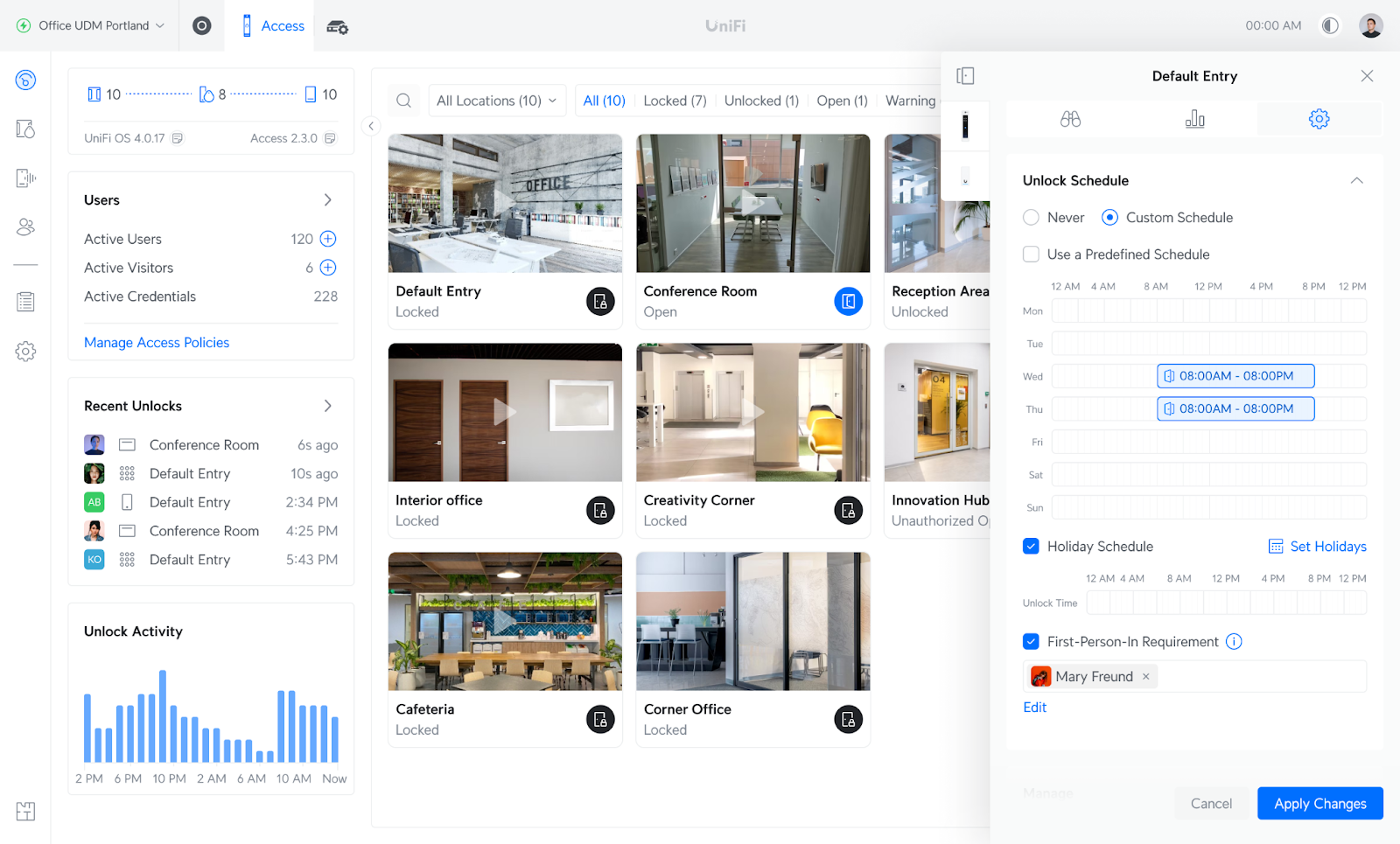
第一人进入要求示例
如果管理员设置了每日从上午 9 点到下午 5 点的解锁时间表,并指定一名员工作为第一个进入的人,并且该员工在上午 10 点解锁该门:
- 此门将在 10 AM 之前保持锁定状态,因为指定的第一位人员在此时间之前未访问解锁该门。下午 5 点之后,该门也将保持锁定状态。
- 该门将于上午 10 点至下午 5 点解锁。
- 在下一个预定日期,该门将保持锁定状态,直到员工在预定时间内将其解锁。
临时解锁某个门
即使设置了解锁时间表,您仍然可以临时保持某个门处于解锁或锁定状态。
- 注意:需要 Access 应用程序 1.20.13 或更高版本以及 Access Control Hub 4.2.1 或更高版本。
- 转到 Access 应用程序 > Dashboard 仪表面板,单击门旁边的单击解锁图标立即解锁,或执行以下操作之一::
- 将鼠标悬停在某个门上,然后转到 Manage 管理 > Overview 概览。
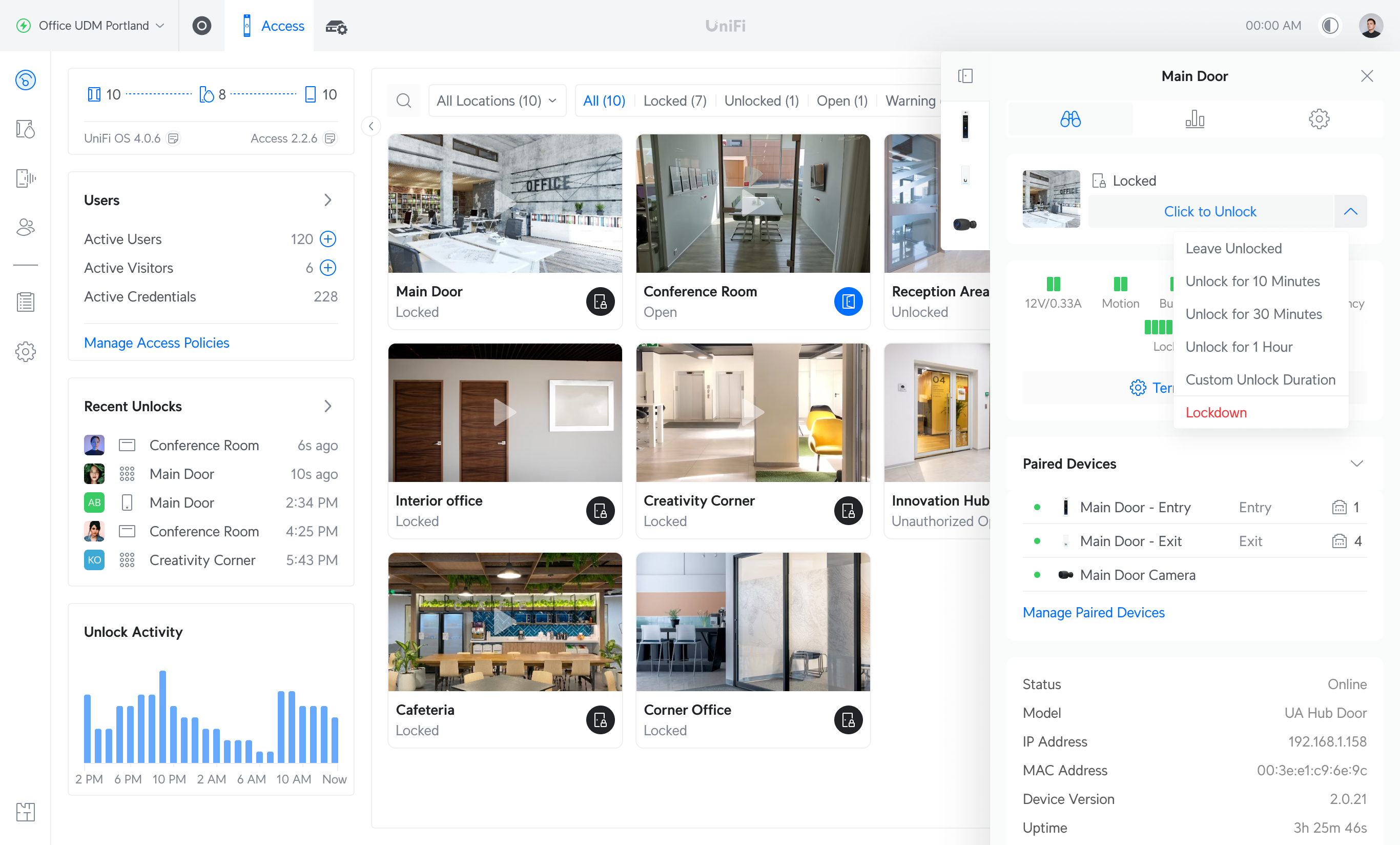
- 单击某个门即可访问其实时视图。
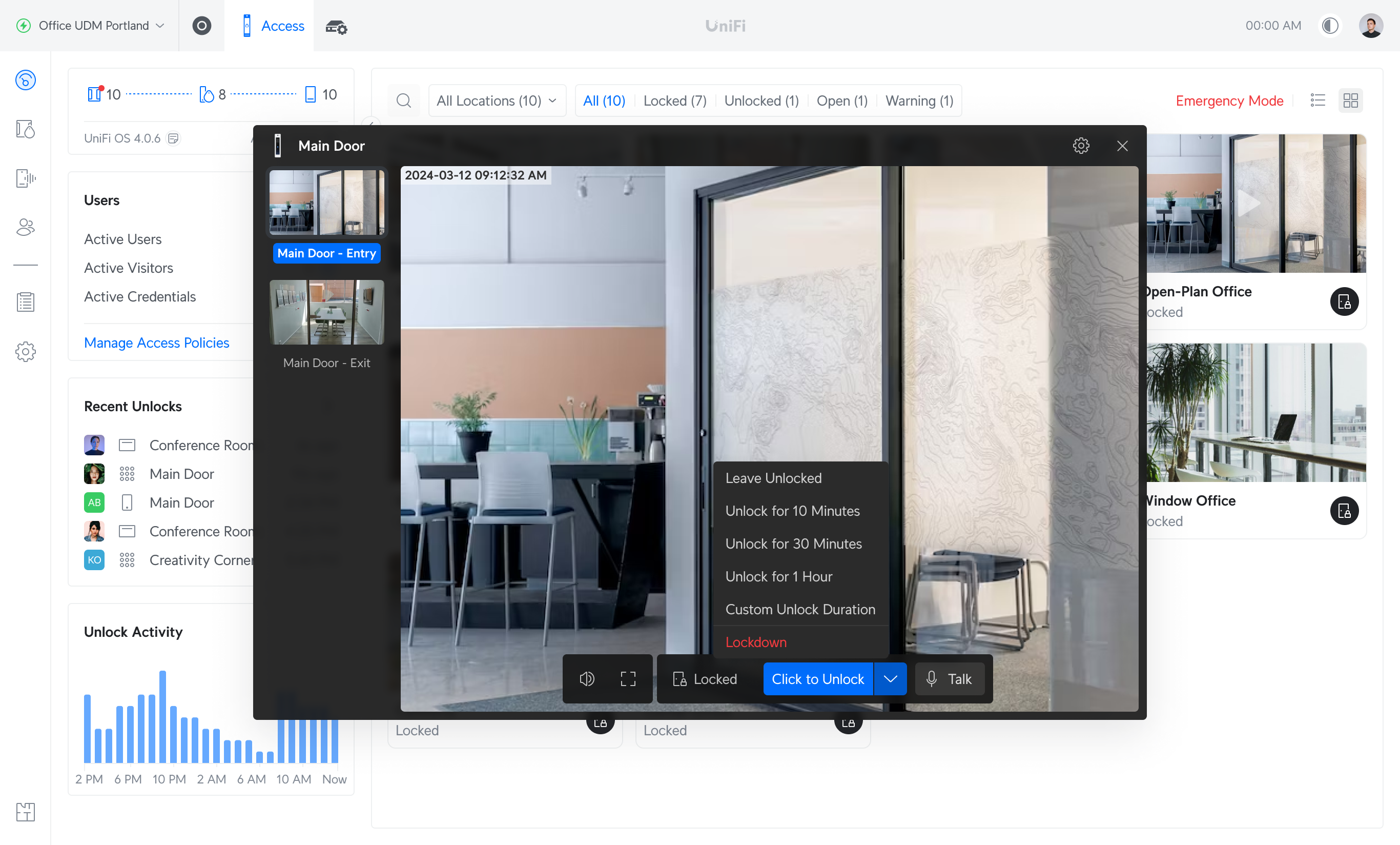
- 单击立即解锁该门,或从下拉菜单中选择一个操作:
- Leave Unlocked 保持解锁:该门将保持解锁状态,直到手动锁定。
- Unlock for 10 Minutes 解锁10分钟
- Unlock for 30 Minutes 解锁30分钟
- Unlock for 1 Hour 解锁1小时
- Custom Unlock Duration 自定义解锁时长
- Lockdown 封锁:门将被锁定,即使拥有授权凭证也无法访问。有关详细信息,请参阅激活紧急封锁或疏散。

